Scripts/de: Difference between revisions
(Created page with "== Befeuchte deinen Appetit ==") |
No edit summary |
||
| (89 intermediate revisions by 4 users not shown) | |||
| Line 1: | Line 1: | ||
<languages/> |
<languages/> |
||
{{Docnav/de |
|||
|[[Macros/de|Makros]] |
|||
|[[Introduction_to_Python/de|Einführung in Python]] |
|||
}} |
|||
{{TutorialInfo/de |
{{TutorialInfo/de |
||
|Topic=Skripten |
|Topic=Skripten |
||
| Line 9: | Line 15: | ||
}} |
}} |
||
<span id="Introduction"></span> |
|||
== Einführung == |
== Einführung == |
||
Unter Skripten verstehen wir die Erstellung topologischer Objekte mit dem Python |
Unter Skripten verstehen wir die Erstellung topologischer Objekte mit dem Python-Interpreter von FreeCAD. FreeCAD könnte ein "sehr guter" Ersatz für OpenSCAD sein, vor allem, weil es einen echten Python-Interpreter hat, das heißt, es hat eine echte Programmiersprache an Bord, fast alles, was man mit der GUI machen kann, ist mit einem Python-Skript machbar. |
||
Bedauerlicherweise sind die Informationen über das Skripten in der Dokumentation und sogar in diesem Wiki verstreut und es mangelt an Einheitlichkeit beim "Schreiben", und die meisten von ihnen werden zu technisch erklärt. |
Bedauerlicherweise sind die Informationen über das Skripten in der Dokumentation und sogar in diesem Wiki verstreut und es mangelt an Einheitlichkeit beim "Schreiben", und die meisten von ihnen werden zu technisch erklärt. |
||
<span id="Getting_started"></span> |
|||
==Erste Schritte== |
|||
Das erste Hindernis auf einem einfachen Weg zur Skripterstellung ist, dass es keine direkte Möglichkeit gibt, den FreeCAD internen Python Editor über einen Menüeintrag oder ein Symbol im Werkzeugleistenbereich aufzurufen, aber wenn man weiß, dass FreeCAD eine Datei mit der Erweiterung {{incode|.py}} im internen Python Editor öffnet, ist der einfachste Trick, sie in Ihrem bevorzugten Texteditor zu erstellen und sie dann mit dem üblichen Befehl {{MenuCommand|Datei → Öffnen}} zu öffnen. |
|||
== Befeuchte deinen Appetit == |
|||
Um die Dinge in einer höflichen Art und Weise zu machen, muss die Datei mit einer gewissen Ordnung geschrieben werden. Der FreeCAD-Python-Editor hat eine gute "Syntax-Hervorhebung", die in vielen einfachen Editoren wie Windows Notepad oder einige grundlegende Linux Editoren fehlt, so ist es ausreichend, diese wenigen Zeilen zu schreiben: |
|||
The first obstacle in an easy way to scripting is that there is no direct way to access the FreeCAD internal Python editor through a menu item or a icon on the toolbar area, but knowing that FreeCAD opens a file with a {{incode|.py}} extension in the internal Python editor, the most simple trick is create in your favorite text editor and then open it with the usual command {{MenuCommand|File → Open}}. |
|||
To make the things in a polite way, the fila has to be written with some order, FreeCAD Python editor have a good "Syntax HIghlighting" that lacks in many simple editors like Windows Notepad or some basic Linux editors, so it is sufficient to write these few lines: |
|||
{{Code|code= |
{{Code|code= |
||
""" |
"""filename.py |
||
A short description of what the script does |
|||
Primo script per FreeCAD |
|||
""" |
""" |
||
}} |
}} |
||
Diese werden mit einem aussagekräftigen Namen und der Erweiterung {{incode|.py}} gespeichert und die resultierende Datei in FreeCAD geladen, mit dem besagten Befehl {{MenuCommand|Datei → Öffnen}}. |
|||
Ein Minimalbeispiel dafür, was in einem Skript enthalten sein muss, wird in diesem Teil des Codes gezeigt, den du als Vorlage für fast jedes zukünftige Skript verwenden könntest: |
|||
Save them with a meaningfull name with {{incode|.py}} extension and load the resulting file in FreeCAD, with the said '''File - Open''' command. |
|||
A minimal example of what is necessary to have in a script is shown in this portion of code that you could be use as a template for almost any future script: |
|||
{{Code|code= |
{{Code|code= |
||
"""filename.py |
"""filename.py |
||
First FreeCAD Script |
|||
Here a short but significant description of what the script do |
|||
""" |
""" |
||
import FreeCAD |
import FreeCAD |
||
from FreeCAD import |
from FreeCAD import Placement, Rotation, Vector |
||
import Part |
|||
from math import pi, sin, cos |
|||
DOC = FreeCAD.activeDocument() |
DOC = FreeCAD.activeDocument() |
||
DOC_NAME = " |
DOC_NAME = "Wiki_Example" |
||
# Helpers methods |
|||
def clear_doc(): |
def clear_doc(): |
||
"""Clear activeDocument deleting all the objects.""" |
|||
""" |
|||
Clear the active document deleting all the objects |
|||
""" |
|||
for obj in DOC.Objects: |
for obj in DOC.Objects: |
||
DOC.removeObject(obj.Name) |
DOC.removeObject(obj.Name) |
||
def setview(): |
def setview(): |
||
"""Rearrange View""" |
"""Rearrange View.""" |
||
FreeCAD.Gui.SendMsgToActiveView("ViewFit") |
FreeCAD.Gui.SendMsgToActiveView("ViewFit") |
||
FreeCAD.Gui.activeDocument().activeView().viewAxometric() |
FreeCAD.Gui.activeDocument().activeView().viewAxometric() |
||
if DOC is None: |
if DOC is None: |
||
| Line 70: | Line 70: | ||
FreeCAD.setActiveDocument(DOC_NAME) |
FreeCAD.setActiveDocument(DOC_NAME) |
||
DOC = FreeCAD.activeDocument() |
DOC = FreeCAD.activeDocument() |
||
else: |
else: |
||
clear_doc() |
clear_doc() |
||
ROT0 = Rotation(0, 0, 0) |
|||
# EPS= tolerance to use to cut the parts |
|||
VEC0 = Vector(0, 0, 0) |
|||
EPS = 0.10 |
|||
EPS_C = EPS * -0.5 |
|||
}} |
}} |
||
Der obige Code enthält einige Tricks: |
|||
Some tricks are incorporated in the above code: |
|||
* {{incode|import FreeCAD}} Diese Zeile importiert FreeCAD in FreeCADs Python-Interpreter. Es mag überflüssig erscheinen, ist es aber nicht. |
|||
* {{incode|from FreeCAD import Placement, Rotation, Vector}} '''Placement''' '''Rotation''' and '''Vector''' sind in FreeCAD-Skripten weit verbreitet. Werden sie auf diese Weise importiert, erspart dies viele Tastendrücke und verkürzt Codezeilen, da statt {{incode|FreeCAD.Vector}} oder {{incode|FreeCAD.Placement}} nur noch {{incode|Vector}} oder {{incode|Placement}} getippt werden muss. |
|||
Lasse uns mit einem kleinen Skript anfangen, das eine sehr kleine Arbeit leistet, aber die Kraft dieses Ansatzes zeigt. |
|||
* {{incode|import FreeCAD}} This line import FreeCAD in the FreeCAD Python interpreter, it may seem a redundant thing, but it isn't |
|||
* {{incode|from FreeCAD import Base, Vector}} Base and Vector are widely used in FreeCAD scipting, import them in this manner will save you to invoke them with {{incode|FreeCAD.Vector}} or {{incode|FreeCAD.Base}} instead of {{incode|Base}} or {{incode|Vector}}, this will save many keystrokes and make codelines much smaller. |
|||
{{Code|code= |
|||
# Script methods |
|||
def my_box(name, len, wid, hei): |
|||
Let's start with a small script that does a very small job, but display the power of this approach. |
|||
"""Create a box.""" |
|||
obj_b = DOC.addObject("Part::Box", name) |
|||
{{Code|code= |
|||
obj_b.Length = len |
|||
def cubo(nome, lung, larg, alt): |
|||
obj_b = |
obj_b.Width = wid |
||
obj_b. |
obj_b.Height = hei |
||
obj_b.Width = larg |
|||
obj_b.Height = alt |
|||
DOC.recompute() |
DOC.recompute() |
||
| Line 103: | Line 100: | ||
# objects definition |
# objects definition |
||
obj = |
obj = my_box("test_cube", 5, 5, 5) |
||
setview() |
setview() |
||
}} |
}} |
||
Die obigen Codezeilen werden nach {{incode|# Script methods}} eingegeben und der grüne Pfeil in der Symbolleiste '''Macro''' gedrückt. |
|||
Put these lines after the "template" code and press the green arrow in the '''Macro toolbar''' |
|||
Du wirst einige magische Dinge sehen, ein neues Dokument mit dem Namen "Wiki_example" wird geöffnet, und du wirst in der 3D-Ansicht einen [[Part_Box/de|Würfel]] sehen, wie in der Abbildung unten. |
|||
[[File:Cubo.png|thumb|center| |
[[File:Cubo.png|thumb|center|Testwürfel]] |
||
<span id="Something_more"></span> |
|||
== Something more... == |
|||
==Etwas mehr== |
|||
Nicht allzu erstaunlich? Ja, aber irgendwo müssen wir anfangen, wir können das Gleiche mit einem [[Part_Cylinder/de|Zylinder]] tun; diese Kodezeilen werden nach der Methode {{incode|my_box()}} und vor der Zeile {{incode|# objects definition}} hinzugefügt. |
|||
{{Code|code= |
{{Code|code= |
||
def |
def my_cyl(name, ang, rad, hei): |
||
"""Create a Cylinder.""" |
|||
obj = DOC.addObject("Part::Cylinder", nome) |
|||
obj = DOC.addObject("Part::Cylinder", name) |
|||
obj.Angle = ang |
obj.Angle = ang |
||
obj.Radius = rad |
obj.Radius = rad |
||
obj.Height = |
obj.Height = hei |
||
DOC.recompute() |
DOC.recompute() |
||
return obj |
return obj |
||
}} |
}} |
||
Auch hier nichts allzu Aufregendes. Aber bitte beachte einige Besonderheiten: |
|||
Even here nothing too exciting. But please note some peculiarities: |
|||
* |
* Das Fehlen des üblichen Verweises auf die {{incode|App.}}, die in vielen Dokumentations-Codeschnipseln vorhanden ist, ist beabsichtigt, dieser Code könnte sogar beim Aufruf von FreeCAD als Modul in einem externen Python-Interpreter verwendet werden, die Sache ist mit einem AppImage nicht einfach zu bewerkstelligen, aber mit etwas Vorsicht wäre es machbar. Und in dem Standard Motto von Python, dass "besser explizit als implizit" {{incode|App.}} in einer sehr " dürftigen" Weise erklärt, woher die Dinge kommen. |
||
* |
* Beachte die Verwendung des dem aktiven Dokument zugewiesenen "konstanten" Namens in {{incode|DOC = FreeCAD. activeDocument()}}; activeDocument ist keine "Konstante" im strengen Sinne, aber in einer "semantischen" Weise ist unser "aktives Dokument", das für unseren Gebrauch eine richtige "Konstante" ist, so dass die Python Konvention, den "ALL CAPS" Namen für "Konstanten" zu verwenden, ganz zu schweigen davon, dass {{incode|DOC}} viel kürzer ist als {{incode|FreeCAD.activeDocument()}}. |
||
* Jede Methode gibt eine Geometrie zurück, dies wird in der Fortsetzung der Seite deutlich. |
|||
* every method returns a geometry, this became clear in the continuation of the page. |
|||
* |
* Geometrie hatte nicht die Eigenschaft {{incode|Placement}}, wenn die einfachen Geometrien verwendet werden, um komplexere Geometrie zu erstellen, ist die Verwaltung von {{incode|Placement}} eine umständliche Sache. |
||
Was ist nun mit diesen Geometrien zu tun? |
|||
Now what to do with this geometries? |
|||
Lasst uns boolesche Verknüpfungen einführen. Als Einstiegsbeispiel werden diese Zeilen nach {{incode|my_cyl}} eingefügt; dies erzeugt eine Methode zum '''Verschmelzen''' (fuse), bekannt als '''Vereinigung''': |
|||
Let's introduce boolean operations. As a starter example put these lines after {{incode|base_cyl(...}}, this create a method for a '''Fusion''' also know as '''Union''' operation: |
|||
{{Code|code= |
{{Code|code= |
||
def fuse_obj( |
def fuse_obj(name, obj_0, obj_1): |
||
"""Fuse two objects.""" |
|||
obj = DOC.addObject("Part::Fuse", nome) |
|||
obj = DOC.addObject("Part::Fuse", name) |
|||
obj.Base = obj_0 |
obj.Base = obj_0 |
||
obj.Tool = obj_1 |
obj.Tool = obj_1 |
||
| Line 154: | Line 152: | ||
}} |
}} |
||
Nichts Außergewöhnliches auch hier, beachte jedoch die Einheitlichkeit in der Methodencodierung; Dieser Ansatz ist linearer als derjenige, den man in anderen Tutorien zur Skripterstellung sieht, diese "Linearität" hilft sehr bei der Lesbarkeit und auch bei Ausschneiden-Kopieren-Einfügen Operationen. |
|||
Nothing exceptional also here, note however the uniformity in method coding; This approach is more linear that those seen around other tutorial on scripting, this "linearity" help greatly in readability and also with cut-copy-paste operations. |
|||
Verwenden wir die Geometrien, löschen wir Zeilen unterhalb des Codeabschnitts, die mit {{incode|# objects definition}} beginnen, und fügen wir die folgenden Zeilen ein: |
|||
{{Code|code= |
{{Code|code= |
||
# objects definition |
# objects definition |
||
obj = |
obj = my_box("test_cube", 5, 5, 5) |
||
obj1 = |
obj1 = my_cyl("test_cyl", 360, 2, 10) |
||
fuse_obj(" |
fuse_obj("Fusion", obj, obj1) |
||
setview() |
setview() |
||
}} |
}} |
||
Starte das Skript mit dem grünen Pfeil und wir sehen in der 3D_Ansicht so etwas: |
|||
Launch the script with the green arrow and we will see in the 3D view something like: |
|||
[[File:Cucil.png|thumb|center| |
[[File:Cucil.png|thumb|center|Würfel und Zylinder]] |
||
= |
<span id="Placement"></span> |
||
== Platzierung == |
|||
Das Platzierungskonzept ist relativ komplex, siehe [[Aeroplane/de|Aeroplane Tutorium]] für eine ausführlichere Erklärung. |
|||
Normalerweise ist es notwendig, dass sich die Geometrien gegenseitig respektieren. Beim Bau komplexer Objekte ist dies eine wiederkehrende Aufgabe, am häufigsten wird die Geometrie {{incode|Placement}} Eigenschaft verwendet. |
|||
We usually are in need of placing geometries respect each other, when building complex object this is a recurring task, the most common way is to use the geometry {{incode|Placement}} property. |
|||
FreeCAD |
FreeCAD bietet eine große Auswahl an Möglichkeiten, diese Eigenschaft zu setzen, eine ist mehr auf eine andere zugeschnitten, abhängig vom Wissen und dem Hintergrund des Benutzers, aber je klarer das Schreiben im zitierten Tutoriumerklärt wird, verwendet es eine eigentümliche Definition des {{incode|Rotation}} Anteils von {{incode|Placement}}, recht einfach zu erlernen. |
||
{{Code|code= |
{{Code|code= |
||
FreeCAD.Placement(Vector(0,0,0), FreeCAD.Rotation(10,20,30), Vector(0,0,0)) |
FreeCAD.Placement(Vector(0, 0, 0), FreeCAD.Rotation(10, 20, 30), Vector(0, 0, 0)) |
||
}} |
}} |
||
Aber gegenüber anderen Überlegungen ist eine Sache ausschlaggebend, nämlich der geometrische '''Referenzpunkt''', also der Punkt, von dem aus das Objekt von FreeCAD modelliert wird, wie in dieser Tabelle beschrieben, kopiert von [[Placement/de|Platzierung]]: |
|||
But over other consideration, one thing is crucial, geometry '''reference point''', in other word the point from which the object is modeled by FreeCAD, as described in this table, copied from [[Placement|Placement]]: |
|||
{| class="wikitable" border="1" |
{| class="wikitable" border="1" |
||
!Objekt!!Referenzpunkt |
|||
!Object!!Reference Point |
|||
|- |
|||
|- align="left" |
|||
|Part.Box || |
|Part.Box ||links (minx), vorne (miny), unten (minz) Knoten |
||
|- |
|||
|- align="left" |
|||
|Part.Sphere|| |
|Part.Sphere||Mittelpunkt der Kugel |
||
|- |
|||
|- align="left" |
|||
|Part.Cylinder|| |
|Part.Cylinder||Mitte der Unterseite |
||
|- |
|||
|- align="left" |
|||
|Part.Cone|| |
|Part.Cone||Mittelpunkt der Unterseite (oder Scheitelpunkt, wenn der Unterseitenradius 0 ist) |
||
|- |
|||
|- align="left" |
|||
|Part.Torus|| |
|Part.Torus||Mittelpunkt des Torus |
||
|- |
|||
|- align="left" |
|||
| |
|Formelemente abgeleitet aus Skizzen||das Formelement erbt die Position der zugrunde liegenden Skizze. Skizzen beginnen immer mit Position = (0, 0, 0). Diese Position entspricht dem Ursprung in der Skizze. |
||
|} |
|} |
||
Diese Informationen müssen wir vor allem dann im Auge behalten, wenn wir eine Rotation anwenden müssen. |
|||
Einige Beispiele könnten helfen. Dazu die gesamte Zeile nach der Methode {{incode|my_cyl}} löschen und den Teil des Codes darunter einfügen: |
|||
This information has to be kept in mind especially when we have to apply a rotation. |
|||
Some examples may help, delete all the line after {{incode|base_cyl}} method and insert the portion of code below: |
|||
{{Code|code= |
{{Code|code= |
||
def my_sphere(name, rad): |
|||
"""Create a Sphere.""" |
|||
def sfera(nome, rad): |
|||
obj = DOC.addObject("Part::Sphere", |
obj = DOC.addObject("Part::Sphere", name) |
||
obj.Radius = rad |
obj.Radius = rad |
||
DOC.recompute() |
DOC.recompute() |
||
return obj |
return obj |
||
def my_box2(name, len, wid, hei, cent=False, off_z=0): |
|||
"""Create a box with an optional z offset.""" |
|||
obj_b = DOC.addObject("Part::Box", name) |
|||
obj_b.Length = len |
|||
obj_b.Width = wid |
|||
obj_b.Height = hei |
|||
if cent is True: |
|||
pos = Vector(len * -0.5, wid * -0.5, off_z) |
|||
else: |
|||
pos = Vector(0, 0, off_z) |
|||
obj_b.Placement = Placement(pos, ROT0, VEC0) |
|||
DOC.recompute() |
|||
return obj_b |
|||
def mfuse_obj( |
def mfuse_obj(name, objs): |
||
"""Fuse multiple objects.""" |
|||
obj = DOC.addObject("Part::MultiFuse", nome) |
|||
obj = DOC.addObject("Part::MultiFuse", name) |
|||
obj.Shapes = objs |
obj.Shapes = objs |
||
obj.Refine = True |
obj.Refine = True |
||
| Line 231: | Line 244: | ||
return obj |
return obj |
||
def airplane(): |
|||
"""Create an airplane shaped solid.""" |
|||
fuselage_length = 30 |
|||
fuselage_diameter = 5 |
|||
wing_span = fuselage_length * 1.75 |
|||
wing_width = 7.5 |
|||
wing_thickness = 1.5 |
|||
tail_height = fuselage_diameter * 3.0 |
|||
tail_position = fuselage_length * 0.70 |
|||
tail_offset = tail_position - (wing_width * 0.5) |
|||
obj1 = my_cyl("main_body", 360, fuselage_diameter, fuselage_length) |
|||
def aeroplano(): |
|||
obj2 = my_box2("wings", wing_span, wing_thickness, wing_width, True, tail_offset) |
|||
lung_fus = 30 |
|||
diam_fus = 5 |
|||
ap_alare = lung_fus * 1.75 |
|||
larg_ali = 7.5 |
|||
spess_ali = 1.5 |
|||
alt_imp = diam_fus * 3.0 |
|||
pos_ali = (lung_fus*0.70) |
|||
off_ali = (pos_ali - (larg_ali * 0.5)) |
|||
obj3 = my_sphere("nose", fuselage_diameter) |
|||
obj1 = base_cyl('primo cilindro', 360, diam_fus, lung_fus) |
|||
obj3.Placement = Placement(Vector(0, 0, fuselage_length), ROT0, VEC0) |
|||
obj4 = my_box2("tail", wing_thickness, tail_height, wing_width, False, 0) |
|||
obj4.Placement = Placement(Vector(0, tail_height * -1, 0), ROT0, VEC0) |
|||
obj3 = sfera("naso", diam_fus) |
|||
obj3.Placement = FreeCAD.Placement(Vector(0,0,lung_fus), FreeCAD.Rotation(0,0,0), Vector(0,0,0)) |
|||
obj4 = cubo('impennaggio', spess_ali, alt_imp, larg_ali, False, 0) |
|||
obj4.Placement = FreeCAD.Placement(Vector(0,alt_imp * -1,0), FreeCAD.Rotation(0,0,0), Vector(0,0,0)) |
|||
objs = (obj1, obj2, obj3, obj4) |
objs = (obj1, obj2, obj3, obj4) |
||
obj = mfuse_obj(" |
obj = mfuse_obj("airplane", objs) |
||
obj.Placement = |
obj.Placement = Placement(VEC0, Rotation(0, 0, -90), Vector(0, 0, tail_position)) |
||
DOC.recompute() |
DOC.recompute() |
||
| Line 264: | Line 276: | ||
# objects definition |
# objects definition |
||
airplane() |
|||
aeroplano() |
|||
setview() |
setview() |
||
| Line 270: | Line 282: | ||
}} |
}} |
||
Lasse uns etwas im Code erklären: |
|||
Let's explain something in the code: |
|||
* Wir haben eine Methode verwendet, um eine Kugel zu definieren, wobei wir die einfachste Definition verwendet haben und nur den Radius verwendet haben. |
|||
* We have used a method to define a spehere, using the most easy definition, using only the radius. |
|||
* |
* Wir haben eine zweite Schreibweise für die '''Vereingung''' oder '''Verschmelzung''' eingeführt, die mehrere Objekte verwendet, nicht weiter entfernt von dem üblichen '''Part::Fuse''' es verwendet '''Part:Multifuse'''. Wir verwenden nur eine Eigenschaft {{incode|Formen}}. Wir haben ein '''Tupel''' als Argumente übergeben, aber es akzeptiert auch eine '''Liste'''. |
||
* Wir haben ein komplexes Objekt '''airplane'''' definiert, aber wir haben es auf eine '''"parametrische"''' Art und Weise getan, indem wir einige Parameter definiert und andere Parameter durch einige Berechnungen auf der Grundlage der Hauptparameter abgeleitet haben. |
|||
* We have defined a complex object '''aeroplano''' (italian word for aeroplane), but we have done it in a '''"parametric"''' way, defining some parameters and deriving other parameters, through some calculation, based on the main parameters. |
|||
* |
* Wir haben einige Platzierungs {{incode|Platzierung}} Eigenschaften in der Methode verwendet, und bevor wir die endgültigen Geometrien zurückgeben, haben wir eine {{incode|Rotation}} Eigenschaft mit der ''Gieren-Stampfen-Rollen'' Schreibweise verwendet. Beachte die letzten {{incode|Vector(0, 0, tail_position)}}, die ein '''Rotationszentrum''' der gesamten Geometrie definieren. |
||
{| class="wikitable" |
{| class="wikitable" |
||
|- |
|- |
||
| [[File:Aereo.png|thumb|left| |
| [[File:Aereo.png|thumb|left|Airplane example]] || [[File:Aereo2.png|thumb|center|Airplane rotated]]|| |
||
[[File:Aereo-prop.png|thumb|center| |
[[File:Aereo-prop.png|thumb|center|Placement property]] |
||
|} |
|} |
||
Man kann leicht feststellen, dass die '''airplane'''-Geometrie um ihr "Baryzentrum" oder ihren "Schwerpunkt" rotiert, den ich in der Flügelmitte festgelegt habe, ein Ort, der relativ "natürlich" ist, aber wo immer man will, platziert werden könnte. |
|||
It can be easily noted that '''aeroplano''' geometry rotate around his "barycenter" or "center of gravity", that I've fixed at wing center, a place that is relatively "natural", but could be placed wherever you want. |
|||
Der erste {{incode|Vector(0, 0, 0)}} ist der Übersetzungsvektor, der hier nicht verwendet wird, aber wenn du {{incode|airplane()}} durch diese Zeilen ersetzt: |
|||
{{Code|code= |
{{Code|code= |
||
obj_f = airplane() |
|||
obj_f = aeroplano() |
|||
print(obj_F.Placement) |
print(obj_F.Placement) |
||
}} |
|||
Du wirst diesen Text im Berichtsfenster sehen: |
|||
{{Code|code= |
|||
Placement [Pos=(0, -21, 21), Yaw-Pitch-Roll=(0, 0, -90)] |
|||
}} |
}} |
||
Was ist geschehen? |
|||
You will se in the Report window this text: |
|||
FreeCAD hat {{incode|Vector(0, 0, 0), FreeCAD.Rotation(0, 0, -90), Vector(0, 0, tail_position)}} mit anderen Worten unsere {{incode|Placement}}-Definition übersetzt, die drei Komponenten, '''Translation''', '''Rotation''' und ''Rotationszentrum''' in die "internen" Werte von nur zwei Komponenten, '''Translation''' und '''Rotation''', festlegt. |
|||
Du kannst leicht den Wert von {{incode|tail_position}} mit einer print Anweisung in der Methode {{incode|airplane()}} visualisieren und dies sehen: |
|||
{{Code|code= |
{{Code|code= |
||
tail_position = 21.0 |
|||
Placement [Pos=(0,-21,21), Yaw-Pitch-Roll=(0,0,-90)] |
|||
}} |
}} |
||
mit anderen Worten, das '''Rotationszentrum''' der Geometrie liegt bei {{incode|Vector(0, 0, 21)}}, aber dieses Rotationszentrum wird in der GUI nicht angezeigt, es könnte als {{incode|Placement}} Wert eingegeben werden, es könnte nicht leicht abgerufen werden. |
|||
What has happened? |
|||
Dies ist die Bedeutung des Wortes "umständlich", das ich zur Definition der {{incode|Placement}} Eigenschaft verwendet habe. |
|||
FreeCAD has translated the {{incode|Vector(0,0,0), FreeCAD.Rotation(0,0,-90), Vector(0,0,pos_ali)}} in other word our {{incode|Placement}} definition that specifies three components, '''Translation''', '''Rotation''' and ''center of rotation''' in the "internal" values of only two components, '''Translation''' and '''Rotation'''. |
|||
you can easily visualize the value of {{incode|pos_ali}} using a print statement in the {{incode|aeroplano(...}} method and see that it is: |
|||
This is the complete code example with a decent script docstring following [https://www.sphinx-doc.org/en/master/usage/extensions/example_google.html#example-google Google docstrings convention]: |
|||
{{Code|code= |
{{Code|code= |
||
"""Sample code. |
|||
pos ali = 21.0 |
|||
Filename: |
|||
airplane.py |
|||
Author: |
|||
Dormeletti Carlo (onekk) |
|||
Version: |
|||
1.0 |
|||
License: |
|||
Creative Commons Attribution 3.0 |
|||
Summary: |
|||
This code is a sample code written for FreeCAD Wiki page. |
|||
It create and airplane shaped solid made using standard "Part WB" built in shapes. |
|||
""" |
|||
import FreeCAD |
|||
from FreeCAD import Placement, Rotation, Vector |
|||
DOC = FreeCAD.activeDocument() |
|||
DOC_NAME = "Wiki_Example" |
|||
# Helpers methods |
|||
def clear_doc(): |
|||
"""Clear activeDocument deleting all the objects.""" |
|||
for obj in DOC.Objects: |
|||
DOC.removeObject(obj.Name) |
|||
def setview(): |
|||
"""Rearrange View.""" |
|||
FreeCAD.Gui.SendMsgToActiveView("ViewFit") |
|||
FreeCAD.Gui.activeDocument().activeView().viewAxometric() |
|||
if DOC is None: |
|||
FreeCAD.newDocument(DOC_NAME) |
|||
FreeCAD.setActiveDocument(DOC_NAME) |
|||
DOC = FreeCAD.activeDocument() |
|||
else: |
|||
clear_doc() |
|||
ROT0 = Rotation(0, 0, 0) |
|||
VEC0 = Vector(0, 0, 0) |
|||
# Script methods |
|||
def my_cyl(name, ang, rad, hei): |
|||
"""Create a Cylinder.""" |
|||
obj = DOC.addObject("Part::Cylinder", name) |
|||
obj.Angle = ang |
|||
obj.Radius = rad |
|||
obj.Height = hei |
|||
DOC.recompute() |
|||
return obj |
|||
def my_sphere(name, rad): |
|||
"""Create a Sphere.""" |
|||
obj = DOC.addObject("Part::Sphere", name) |
|||
obj.Radius = rad |
|||
DOC.recompute() |
|||
return obj |
|||
def my_box2(name, len, wid, hei, cent=False, off_z=0): |
|||
"""Create a box with an optional z offset.""" |
|||
obj_b = DOC.addObject("Part::Box", name) |
|||
obj_b.Length = len |
|||
obj_b.Width = wid |
|||
obj_b.Height = hei |
|||
if cent is True: |
|||
pos = Vector(len * -0.5, wid * -0.5, off_z) |
|||
else: |
|||
pos = Vector(0, 0, off_z) |
|||
obj_b.Placement = Placement(pos, ROT0, VEC0) |
|||
DOC.recompute() |
|||
return obj_b |
|||
def mfuse_obj(name, objs): |
|||
"""Fuse multiple objects.""" |
|||
obj = DOC.addObject("Part::MultiFuse", name) |
|||
obj.Shapes = objs |
|||
obj.Refine = True |
|||
DOC.recompute() |
|||
return obj |
|||
def airplane(): |
|||
"""Create an airplane shaped solid.""" |
|||
fuselage_length = 30 |
|||
fuselage_diameter = 5 |
|||
wing_span = fuselage_length * 1.75 |
|||
wing_width = 7.5 |
|||
wing_thickness = 1.5 |
|||
tail_height = fuselage_diameter * 3.0 |
|||
tail_position = fuselage_length * 0.70 |
|||
tail_offset = tail_position - (wing_width * 0.5) |
|||
obj1 = my_cyl("main_body", 360, fuselage_diameter, fuselage_length) |
|||
obj2 = my_box2("wings", wing_span, wing_thickness, wing_width, True, tail_offset) |
|||
obj3 = my_sphere("nose", fuselage_diameter) |
|||
obj3.Placement = Placement(Vector(0, 0, fuselage_length), ROT0, VEC0) |
|||
obj4 = my_box2("tail", wing_thickness, tail_height, wing_width, False, 0) |
|||
obj4.Placement = Placement(Vector(0, tail_height * -1, 0), ROT0, VEC0) |
|||
objs = (obj1, obj2, obj3, obj4) |
|||
obj = mfuse_obj("airplane", objs) |
|||
obj.Placement = Placement(VEC0, Rotation(0, 0, -90), Vector(0, 0, tail_position)) |
|||
DOC.recompute() |
|||
return obj |
|||
# objects definition |
|||
airplane() |
|||
setview() |
|||
}} |
}} |
||
in other word the '''rotation center''' of the geometry is at {{incode|Vector(0,0,21)}}, but this rotation center is not shown in the GUI, it could be entered as a {{incode|Placement}} value, it could not be easily retrieved. |
|||
{{Docnav/de |
|||
This is the meaning of the word "ankward" that I've used to define {{incode|Placement}} property. |
|||
|[[Macros/de|Makros]] |
|||
|[[Introduction_to_Python/de|Einführung in Python]] |
|||
}} |
|||
{{Powerdocnavi{{#translation:}}}} |
{{Powerdocnavi{{#translation:}}}} |
||
[[Category:Developer Documentation{{#translation:}}]] |
[[Category:Developer Documentation{{#translation:}}]] |
||
[[Category:Python Code{{#translation:}}]] |
[[Category:Python Code{{#translation:}}]] |
||
{{clear}} |
|||
Latest revision as of 11:41, 26 November 2023
| Thema |
|---|
| Skripten |
| Niveau |
| Basis |
| Zeit zum Abschluss |
| Autoren |
| onekk Carlo |
| FreeCAD-Version |
| 0.19 |
| Beispieldateien |
| Siehe auch |
| None |
Einführung
Unter Skripten verstehen wir die Erstellung topologischer Objekte mit dem Python-Interpreter von FreeCAD. FreeCAD könnte ein "sehr guter" Ersatz für OpenSCAD sein, vor allem, weil es einen echten Python-Interpreter hat, das heißt, es hat eine echte Programmiersprache an Bord, fast alles, was man mit der GUI machen kann, ist mit einem Python-Skript machbar.
Bedauerlicherweise sind die Informationen über das Skripten in der Dokumentation und sogar in diesem Wiki verstreut und es mangelt an Einheitlichkeit beim "Schreiben", und die meisten von ihnen werden zu technisch erklärt.
Erste Schritte
Das erste Hindernis auf einem einfachen Weg zur Skripterstellung ist, dass es keine direkte Möglichkeit gibt, den FreeCAD internen Python Editor über einen Menüeintrag oder ein Symbol im Werkzeugleistenbereich aufzurufen, aber wenn man weiß, dass FreeCAD eine Datei mit der Erweiterung .py im internen Python Editor öffnet, ist der einfachste Trick, sie in Ihrem bevorzugten Texteditor zu erstellen und sie dann mit dem üblichen Befehl Datei → Öffnen zu öffnen.
Um die Dinge in einer höflichen Art und Weise zu machen, muss die Datei mit einer gewissen Ordnung geschrieben werden. Der FreeCAD-Python-Editor hat eine gute "Syntax-Hervorhebung", die in vielen einfachen Editoren wie Windows Notepad oder einige grundlegende Linux Editoren fehlt, so ist es ausreichend, diese wenigen Zeilen zu schreiben:
"""filename.py
A short description of what the script does
"""
Diese werden mit einem aussagekräftigen Namen und der Erweiterung .py gespeichert und die resultierende Datei in FreeCAD geladen, mit dem besagten Befehl Datei → Öffnen.
Ein Minimalbeispiel dafür, was in einem Skript enthalten sein muss, wird in diesem Teil des Codes gezeigt, den du als Vorlage für fast jedes zukünftige Skript verwenden könntest:
"""filename.py
First FreeCAD Script
"""
import FreeCAD
from FreeCAD import Placement, Rotation, Vector
DOC = FreeCAD.activeDocument()
DOC_NAME = "Wiki_Example"
# Helpers methods
def clear_doc():
"""Clear activeDocument deleting all the objects."""
for obj in DOC.Objects:
DOC.removeObject(obj.Name)
def setview():
"""Rearrange View."""
FreeCAD.Gui.SendMsgToActiveView("ViewFit")
FreeCAD.Gui.activeDocument().activeView().viewAxometric()
if DOC is None:
FreeCAD.newDocument(DOC_NAME)
FreeCAD.setActiveDocument(DOC_NAME)
DOC = FreeCAD.activeDocument()
else:
clear_doc()
ROT0 = Rotation(0, 0, 0)
VEC0 = Vector(0, 0, 0)
Der obige Code enthält einige Tricks:
import FreeCADDiese Zeile importiert FreeCAD in FreeCADs Python-Interpreter. Es mag überflüssig erscheinen, ist es aber nicht.from FreeCAD import Placement, Rotation, VectorPlacement Rotation and Vector sind in FreeCAD-Skripten weit verbreitet. Werden sie auf diese Weise importiert, erspart dies viele Tastendrücke und verkürzt Codezeilen, da stattFreeCAD.VectoroderFreeCAD.Placementnur nochVectoroderPlacementgetippt werden muss.
Lasse uns mit einem kleinen Skript anfangen, das eine sehr kleine Arbeit leistet, aber die Kraft dieses Ansatzes zeigt.
# Script methods
def my_box(name, len, wid, hei):
"""Create a box."""
obj_b = DOC.addObject("Part::Box", name)
obj_b.Length = len
obj_b.Width = wid
obj_b.Height = hei
DOC.recompute()
return obj_b
# objects definition
obj = my_box("test_cube", 5, 5, 5)
setview()
Die obigen Codezeilen werden nach # Script methods eingegeben und der grüne Pfeil in der Symbolleiste Macro gedrückt.
Du wirst einige magische Dinge sehen, ein neues Dokument mit dem Namen "Wiki_example" wird geöffnet, und du wirst in der 3D-Ansicht einen Würfel sehen, wie in der Abbildung unten.
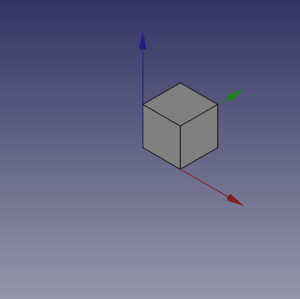
Etwas mehr
Nicht allzu erstaunlich? Ja, aber irgendwo müssen wir anfangen, wir können das Gleiche mit einem Zylinder tun; diese Kodezeilen werden nach der Methode my_box() und vor der Zeile # objects definition hinzugefügt.
def my_cyl(name, ang, rad, hei):
"""Create a Cylinder."""
obj = DOC.addObject("Part::Cylinder", name)
obj.Angle = ang
obj.Radius = rad
obj.Height = hei
DOC.recompute()
return obj
Auch hier nichts allzu Aufregendes. Aber bitte beachte einige Besonderheiten:
- Das Fehlen des üblichen Verweises auf die
App., die in vielen Dokumentations-Codeschnipseln vorhanden ist, ist beabsichtigt, dieser Code könnte sogar beim Aufruf von FreeCAD als Modul in einem externen Python-Interpreter verwendet werden, die Sache ist mit einem AppImage nicht einfach zu bewerkstelligen, aber mit etwas Vorsicht wäre es machbar. Und in dem Standard Motto von Python, dass "besser explizit als implizit"App.in einer sehr " dürftigen" Weise erklärt, woher die Dinge kommen. - Beachte die Verwendung des dem aktiven Dokument zugewiesenen "konstanten" Namens in
DOC = FreeCAD. activeDocument(); activeDocument ist keine "Konstante" im strengen Sinne, aber in einer "semantischen" Weise ist unser "aktives Dokument", das für unseren Gebrauch eine richtige "Konstante" ist, so dass die Python Konvention, den "ALL CAPS" Namen für "Konstanten" zu verwenden, ganz zu schweigen davon, dassDOCviel kürzer ist alsFreeCAD.activeDocument(). - Jede Methode gibt eine Geometrie zurück, dies wird in der Fortsetzung der Seite deutlich.
- Geometrie hatte nicht die Eigenschaft
Placement, wenn die einfachen Geometrien verwendet werden, um komplexere Geometrie zu erstellen, ist die Verwaltung vonPlacementeine umständliche Sache.
Was ist nun mit diesen Geometrien zu tun?
Lasst uns boolesche Verknüpfungen einführen. Als Einstiegsbeispiel werden diese Zeilen nach my_cyl eingefügt; dies erzeugt eine Methode zum Verschmelzen (fuse), bekannt als Vereinigung:
def fuse_obj(name, obj_0, obj_1):
"""Fuse two objects."""
obj = DOC.addObject("Part::Fuse", name)
obj.Base = obj_0
obj.Tool = obj_1
obj.Refine = True
DOC.recompute()
return obj
Nichts Außergewöhnliches auch hier, beachte jedoch die Einheitlichkeit in der Methodencodierung; Dieser Ansatz ist linearer als derjenige, den man in anderen Tutorien zur Skripterstellung sieht, diese "Linearität" hilft sehr bei der Lesbarkeit und auch bei Ausschneiden-Kopieren-Einfügen Operationen.
Verwenden wir die Geometrien, löschen wir Zeilen unterhalb des Codeabschnitts, die mit # objects definition beginnen, und fügen wir die folgenden Zeilen ein:
# objects definition
obj = my_box("test_cube", 5, 5, 5)
obj1 = my_cyl("test_cyl", 360, 2, 10)
fuse_obj("Fusion", obj, obj1)
setview()
Starte das Skript mit dem grünen Pfeil und wir sehen in der 3D_Ansicht so etwas:
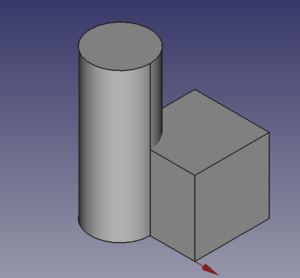
Platzierung
Das Platzierungskonzept ist relativ komplex, siehe Aeroplane Tutorium für eine ausführlichere Erklärung.
Normalerweise ist es notwendig, dass sich die Geometrien gegenseitig respektieren. Beim Bau komplexer Objekte ist dies eine wiederkehrende Aufgabe, am häufigsten wird die Geometrie Placement Eigenschaft verwendet.
FreeCAD bietet eine große Auswahl an Möglichkeiten, diese Eigenschaft zu setzen, eine ist mehr auf eine andere zugeschnitten, abhängig vom Wissen und dem Hintergrund des Benutzers, aber je klarer das Schreiben im zitierten Tutoriumerklärt wird, verwendet es eine eigentümliche Definition des Rotation Anteils von Placement, recht einfach zu erlernen.
FreeCAD.Placement(Vector(0, 0, 0), FreeCAD.Rotation(10, 20, 30), Vector(0, 0, 0))
Aber gegenüber anderen Überlegungen ist eine Sache ausschlaggebend, nämlich der geometrische Referenzpunkt, also der Punkt, von dem aus das Objekt von FreeCAD modelliert wird, wie in dieser Tabelle beschrieben, kopiert von Platzierung:
| Objekt | Referenzpunkt |
|---|---|
| Part.Box | links (minx), vorne (miny), unten (minz) Knoten |
| Part.Sphere | Mittelpunkt der Kugel |
| Part.Cylinder | Mitte der Unterseite |
| Part.Cone | Mittelpunkt der Unterseite (oder Scheitelpunkt, wenn der Unterseitenradius 0 ist) |
| Part.Torus | Mittelpunkt des Torus |
| Formelemente abgeleitet aus Skizzen | das Formelement erbt die Position der zugrunde liegenden Skizze. Skizzen beginnen immer mit Position = (0, 0, 0). Diese Position entspricht dem Ursprung in der Skizze. |
Diese Informationen müssen wir vor allem dann im Auge behalten, wenn wir eine Rotation anwenden müssen.
Einige Beispiele könnten helfen. Dazu die gesamte Zeile nach der Methode my_cyl löschen und den Teil des Codes darunter einfügen:
def my_sphere(name, rad):
"""Create a Sphere."""
obj = DOC.addObject("Part::Sphere", name)
obj.Radius = rad
DOC.recompute()
return obj
def my_box2(name, len, wid, hei, cent=False, off_z=0):
"""Create a box with an optional z offset."""
obj_b = DOC.addObject("Part::Box", name)
obj_b.Length = len
obj_b.Width = wid
obj_b.Height = hei
if cent is True:
pos = Vector(len * -0.5, wid * -0.5, off_z)
else:
pos = Vector(0, 0, off_z)
obj_b.Placement = Placement(pos, ROT0, VEC0)
DOC.recompute()
return obj_b
def mfuse_obj(name, objs):
"""Fuse multiple objects."""
obj = DOC.addObject("Part::MultiFuse", name)
obj.Shapes = objs
obj.Refine = True
DOC.recompute()
return obj
def airplane():
"""Create an airplane shaped solid."""
fuselage_length = 30
fuselage_diameter = 5
wing_span = fuselage_length * 1.75
wing_width = 7.5
wing_thickness = 1.5
tail_height = fuselage_diameter * 3.0
tail_position = fuselage_length * 0.70
tail_offset = tail_position - (wing_width * 0.5)
obj1 = my_cyl("main_body", 360, fuselage_diameter, fuselage_length)
obj2 = my_box2("wings", wing_span, wing_thickness, wing_width, True, tail_offset)
obj3 = my_sphere("nose", fuselage_diameter)
obj3.Placement = Placement(Vector(0, 0, fuselage_length), ROT0, VEC0)
obj4 = my_box2("tail", wing_thickness, tail_height, wing_width, False, 0)
obj4.Placement = Placement(Vector(0, tail_height * -1, 0), ROT0, VEC0)
objs = (obj1, obj2, obj3, obj4)
obj = mfuse_obj("airplane", objs)
obj.Placement = Placement(VEC0, Rotation(0, 0, -90), Vector(0, 0, tail_position))
DOC.recompute()
return obj
# objects definition
airplane()
setview()
Lasse uns etwas im Code erklären:
- Wir haben eine Methode verwendet, um eine Kugel zu definieren, wobei wir die einfachste Definition verwendet haben und nur den Radius verwendet haben.
- Wir haben eine zweite Schreibweise für die Vereingung oder Verschmelzung eingeführt, die mehrere Objekte verwendet, nicht weiter entfernt von dem üblichen Part::Fuse es verwendet Part:Multifuse. Wir verwenden nur eine Eigenschaft
Formen. Wir haben ein Tupel als Argumente übergeben, aber es akzeptiert auch eine Liste. - Wir haben ein komplexes Objekt airplane' definiert, aber wir haben es auf eine "parametrische" Art und Weise getan, indem wir einige Parameter definiert und andere Parameter durch einige Berechnungen auf der Grundlage der Hauptparameter abgeleitet haben.
- Wir haben einige Platzierungs
PlatzierungEigenschaften in der Methode verwendet, und bevor wir die endgültigen Geometrien zurückgeben, haben wir eineRotationEigenschaft mit der Gieren-Stampfen-Rollen Schreibweise verwendet. Beachte die letztenVector(0, 0, tail_position), die ein Rotationszentrum der gesamten Geometrie definieren.
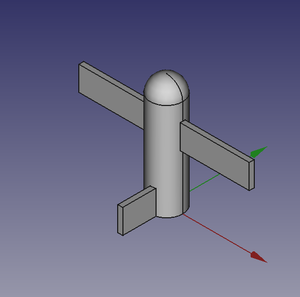 |
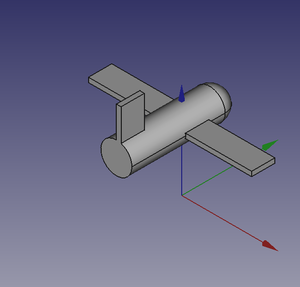 |
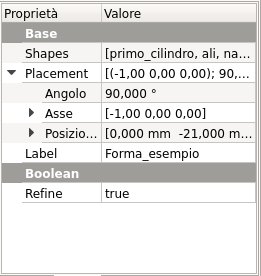 |
Man kann leicht feststellen, dass die airplane-Geometrie um ihr "Baryzentrum" oder ihren "Schwerpunkt" rotiert, den ich in der Flügelmitte festgelegt habe, ein Ort, der relativ "natürlich" ist, aber wo immer man will, platziert werden könnte.
Der erste Vector(0, 0, 0) ist der Übersetzungsvektor, der hier nicht verwendet wird, aber wenn du airplane() durch diese Zeilen ersetzt:
obj_f = airplane()
print(obj_F.Placement)
Du wirst diesen Text im Berichtsfenster sehen:
Placement [Pos=(0, -21, 21), Yaw-Pitch-Roll=(0, 0, -90)]
Was ist geschehen?
FreeCAD hat Vector(0, 0, 0), FreeCAD.Rotation(0, 0, -90), Vector(0, 0, tail_position) mit anderen Worten unsere Placement-Definition übersetzt, die drei Komponenten, Translation', Rotation und Rotationszentrum in die "internen" Werte von nur zwei Komponenten, Translation und Rotation, festlegt.
Du kannst leicht den Wert von tail_position mit einer print Anweisung in der Methode airplane() visualisieren und dies sehen:
tail_position = 21.0
mit anderen Worten, das Rotationszentrum der Geometrie liegt bei Vector(0, 0, 21), aber dieses Rotationszentrum wird in der GUI nicht angezeigt, es könnte als Placement Wert eingegeben werden, es könnte nicht leicht abgerufen werden.
Dies ist die Bedeutung des Wortes "umständlich", das ich zur Definition der Placement Eigenschaft verwendet habe.
This is the complete code example with a decent script docstring following Google docstrings convention:
"""Sample code.
Filename:
airplane.py
Author:
Dormeletti Carlo (onekk)
Version:
1.0
License:
Creative Commons Attribution 3.0
Summary:
This code is a sample code written for FreeCAD Wiki page.
It create and airplane shaped solid made using standard "Part WB" built in shapes.
"""
import FreeCAD
from FreeCAD import Placement, Rotation, Vector
DOC = FreeCAD.activeDocument()
DOC_NAME = "Wiki_Example"
# Helpers methods
def clear_doc():
"""Clear activeDocument deleting all the objects."""
for obj in DOC.Objects:
DOC.removeObject(obj.Name)
def setview():
"""Rearrange View."""
FreeCAD.Gui.SendMsgToActiveView("ViewFit")
FreeCAD.Gui.activeDocument().activeView().viewAxometric()
if DOC is None:
FreeCAD.newDocument(DOC_NAME)
FreeCAD.setActiveDocument(DOC_NAME)
DOC = FreeCAD.activeDocument()
else:
clear_doc()
ROT0 = Rotation(0, 0, 0)
VEC0 = Vector(0, 0, 0)
# Script methods
def my_cyl(name, ang, rad, hei):
"""Create a Cylinder."""
obj = DOC.addObject("Part::Cylinder", name)
obj.Angle = ang
obj.Radius = rad
obj.Height = hei
DOC.recompute()
return obj
def my_sphere(name, rad):
"""Create a Sphere."""
obj = DOC.addObject("Part::Sphere", name)
obj.Radius = rad
DOC.recompute()
return obj
def my_box2(name, len, wid, hei, cent=False, off_z=0):
"""Create a box with an optional z offset."""
obj_b = DOC.addObject("Part::Box", name)
obj_b.Length = len
obj_b.Width = wid
obj_b.Height = hei
if cent is True:
pos = Vector(len * -0.5, wid * -0.5, off_z)
else:
pos = Vector(0, 0, off_z)
obj_b.Placement = Placement(pos, ROT0, VEC0)
DOC.recompute()
return obj_b
def mfuse_obj(name, objs):
"""Fuse multiple objects."""
obj = DOC.addObject("Part::MultiFuse", name)
obj.Shapes = objs
obj.Refine = True
DOC.recompute()
return obj
def airplane():
"""Create an airplane shaped solid."""
fuselage_length = 30
fuselage_diameter = 5
wing_span = fuselage_length * 1.75
wing_width = 7.5
wing_thickness = 1.5
tail_height = fuselage_diameter * 3.0
tail_position = fuselage_length * 0.70
tail_offset = tail_position - (wing_width * 0.5)
obj1 = my_cyl("main_body", 360, fuselage_diameter, fuselage_length)
obj2 = my_box2("wings", wing_span, wing_thickness, wing_width, True, tail_offset)
obj3 = my_sphere("nose", fuselage_diameter)
obj3.Placement = Placement(Vector(0, 0, fuselage_length), ROT0, VEC0)
obj4 = my_box2("tail", wing_thickness, tail_height, wing_width, False, 0)
obj4.Placement = Placement(Vector(0, tail_height * -1, 0), ROT0, VEC0)
objs = (obj1, obj2, obj3, obj4)
obj = mfuse_obj("airplane", objs)
obj.Placement = Placement(VEC0, Rotation(0, 0, -90), Vector(0, 0, tail_position))
DOC.recompute()
return obj
# objects definition
airplane()
setview()
- FreeCAD scripting: Python, Introduction to Python, Python scripting tutorial, FreeCAD Scripting Basics
- Modules: Builtin modules, Units, Quantity
- Workbenches: Workbench creation, Gui Commands, Commands, Installing more workbenches
- Meshes and Parts: Mesh Scripting, Topological data scripting, Mesh to Part, PythonOCC
- Parametric objects: Scripted objects, Viewproviders (Custom icon in tree view)
- Scenegraph: Coin (Inventor) scenegraph, Pivy
- Graphical interface: Interface creation, Interface creation completely in Python (1, 2, 3, 4, 5), PySide, PySide examples beginner, intermediate, advanced
- Macros: Macros, How to install macros
- Embedding: Embedding FreeCAD, Embedding FreeCADGui
- Other: Expressions, Code snippets, Line drawing function, FreeCAD vector math library (deprecated)
- Hubs: User hub, Power users hub, Developer hub